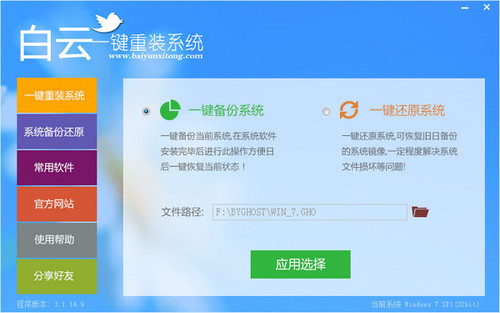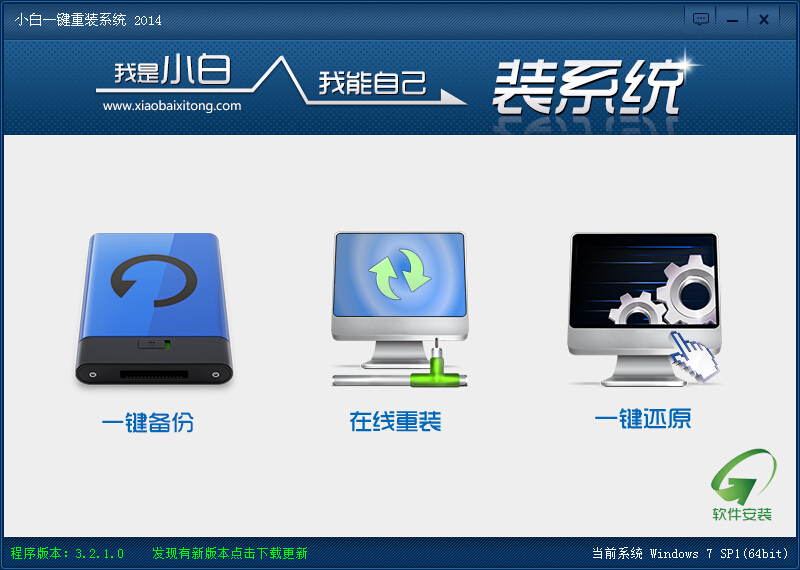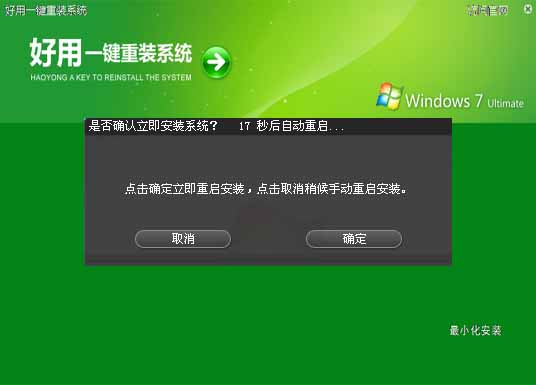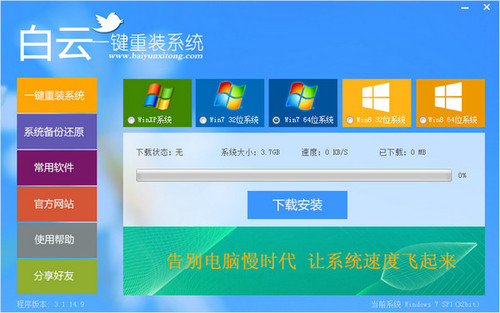Win7声音变小了 Win7声音忽大忽小的解决办法
更新时间:2017-06-27 14:32:12
最近小编也将自己电脑系统从XP系统换成如今主流的Win7系统后,在一次帮助朋友远程协助问题后,发现电脑使用酷狗播放的音乐的时候,音乐声音会不定时的出现声音忽大忽小,欣赏音乐变得很不习惯,最后通过检查Win7声音设置才发现,原来是因为Win7自带的通信检测活动有关,关闭后问题就全部解决了。
扩展阅读:win7声音个性设置小技巧
另外通过网上查了相关问题描述,发现不少网友所有的在QQ视频时,电脑音乐声音变小,或者声音忽大忽小,也多是是因此Windows检测到通信活动的时候智能调控了,其实这个个人觉得没有必要,因为有时候会影响Win7用户体验,好在关闭很简单,下面与大家介绍下。
Win7声音忽大忽小的解决步骤:
一、在电脑桌面由下角声音图标上,选择鼠标右键,然后选择“声音”如下图:

在声音图标上,鼠标右键然后选择“声音”
二、之后即可打开Win7声音设置对话框,如下图所示,然后我再再切换到“通信”对话框,然后在“当Windows检测到通信活动时:”下方选择“不执行任何操作”,最后点击底部的确定即可,如下图:

Windows检测通信活动设置为不执行任何操作
至此Win7声音设置就完成了,再去播放音乐就不再会出现声音变小,或者声音忽大忽小的情况了,遇到类似问题的朋友赶紧去试试吧。Win7通信活动是Win7系统新增功能,旨在提升视频或者远程等通信活动时更加人性化,如果影响到您使用,只需要按照以上步骤更改下即可解决Win7声音变小的问题。
系统重装相关下载
Win7技巧相关推荐
重装系统软件排行榜
- 小白一键重装系统v10.0.00
- 【重装系统】魔法猪一键重装系统工具V4.5.0免费版
- 系统重装软件系统之家一键重装V1.3.0维护版
- 雨林木风一键重装系统工具V7.6.8贡献版
- 【电脑重装系统】小马一键重装系统V7.5.3
- 黑云一键重装系统软件下载免费版5.9.6
- 【电脑重装系统】黑云一键重装系统软件V4.2免费版
- 【电脑重装系统】系统之家一键重装系统软件V5.3.5维护版
- 【重装系统软件下载】屌丝一键重装系统V9.9.0尊享版
- 深度一键重装系统软件V8.8.5简体中文版
- 【一键重装系统】系统基地一键重装系统工具V4.0.8极速版
- 【电脑系统重装】小马一键重装系统V4.0.8装机版
- 系统基地一键重装系统工具极速版V4.2
- 【重装系统】无忧一键重装系统工具V5.8最新版
- 【电脑重装系统】系统之家一键重装系统V6.0精简版
重装系统热门教程
- 系统重装步骤
- 一键重装系统win7 64位系统 360一键重装系统详细图文解说教程
- 一键重装系统win8详细图文教程说明 最简单的一键重装系统软件
- 小马一键重装系统详细图文教程 小马一键重装系统安全无毒软件
- 一键重装系统纯净版 win7/64位详细图文教程说明
- 如何重装系统 重装xp系统详细图文教程
- 怎么重装系统 重装windows7系统图文详细说明
- 一键重装系统win7 如何快速重装windows7系统详细图文教程
- 一键重装系统win7 教你如何快速重装Win7系统
- 如何重装win7系统 重装win7系统不再是烦恼
- 重装系统win7旗舰版详细教程 重装系统就是这么简单
- 重装系统详细图文教程 重装Win7系统不在是烦恼
- 重装系统很简单 看重装win7系统教程(图解)
- 重装系统教程(图解) win7重装教详细图文
- 重装系统Win7教程说明和详细步骤(图文)